トップ > 子育て・教育 > こどもをはぐくむ柏市子育てサイト はぐはぐ柏 > 子育てナビ > 一時預かりサービス > こども誰でも通園制度(乳児等通園支援事業) > こども誰でも通園制度(利用案内) > こども誰でも通園制度 利用者向け総合支援システムの使い方 > こども誰でも通園制度 はじめてのログイン方法
更新日令和7(2025)年8月1日
ページID43047
ここから本文です。
はじめてのログイン方法
こども誰でも通園制度(乳児等通園支援事業)を利用するにあたり、総合支援システムの操作が必要となります。はじめて利用する場合は以下の方法でログインしてください。
1 アカウント発行のお知らせ
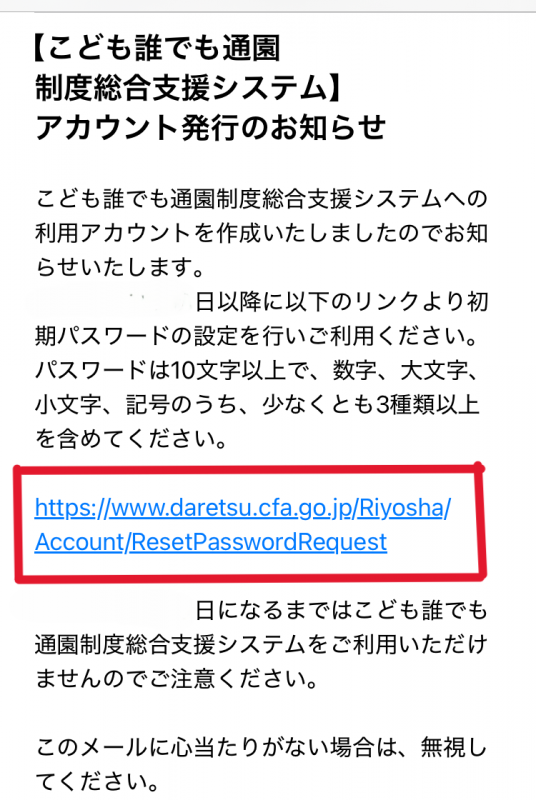 こども誰でも通園制度
こども誰でも通園制度
利用認定を申請
⇩
柏市が承認
⇩
総合支援システムアカウント発行
利用認定申請時に登録したメールアドレスに総合支援システムから「アカウント発行のお知らせ」が届きます。左画像の赤枠のようにお知らせ内のURLを選択してください。※左画像のURLはサンプルです。
2 パスワードリセット申請(初回設定も含む)
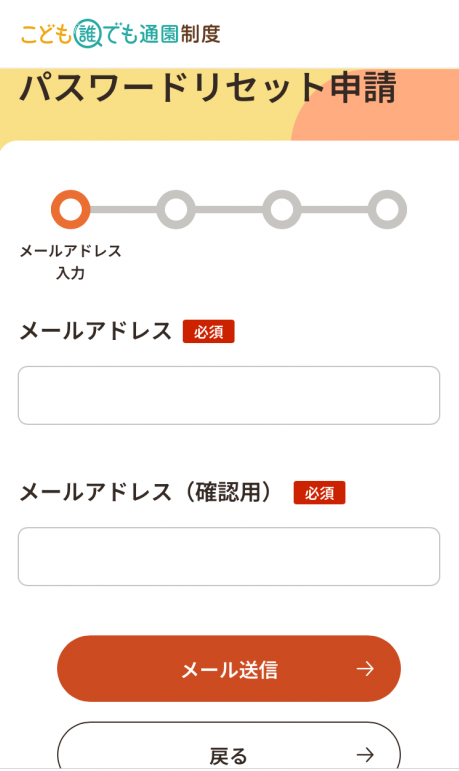
1.アカウント発行のお知らせ
にあるURLを選択
⇩
パスワードリセット申請
⇩
パスワードリセットのご案内
先ほどのURLを選択すると「パスワードリセット申請」の画面に入ります。左画像の画面から登録したメールアドレスを入力し、「メール送信」を行うと「パスワードリセットのご案内」が届きます。
3 パスワードの設定
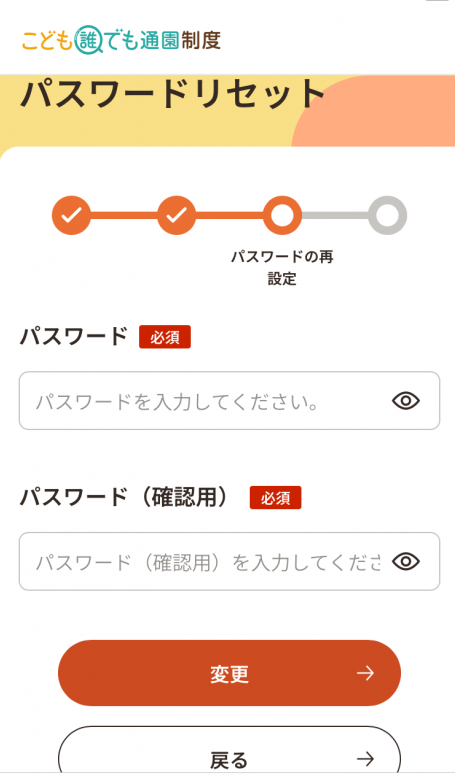
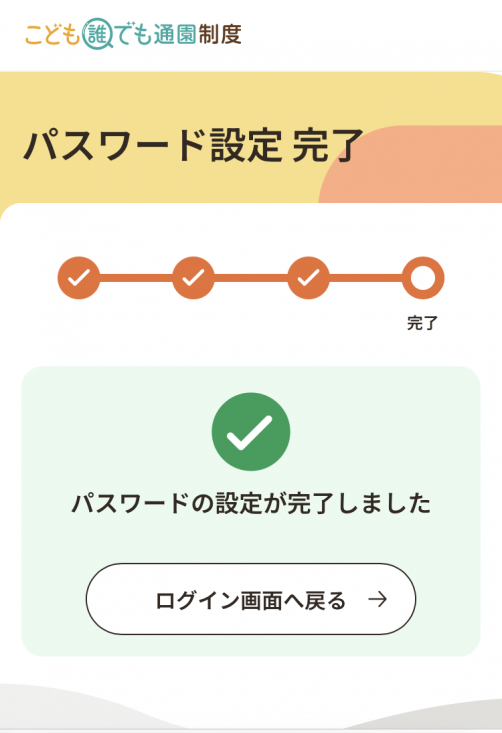
「パスワードリセットのご案内」⇒「パスワードリセット」⇒「パスワード設定完了」
「パスワードリセットのご案内」に記載のURLを選択すると左上画像のように「パスワードリセット」の画面に入ります。任意のパスワードを設定の上、変更を行ってください。
パスワード設定が完了すると右上画像のように「パスワード設定完了」となります。
※パスワードは10文字以上で、「数字、大文字、小文字、記号」のうち3種類以上が必要です。
4 ログイン及びワンタイムパスワード
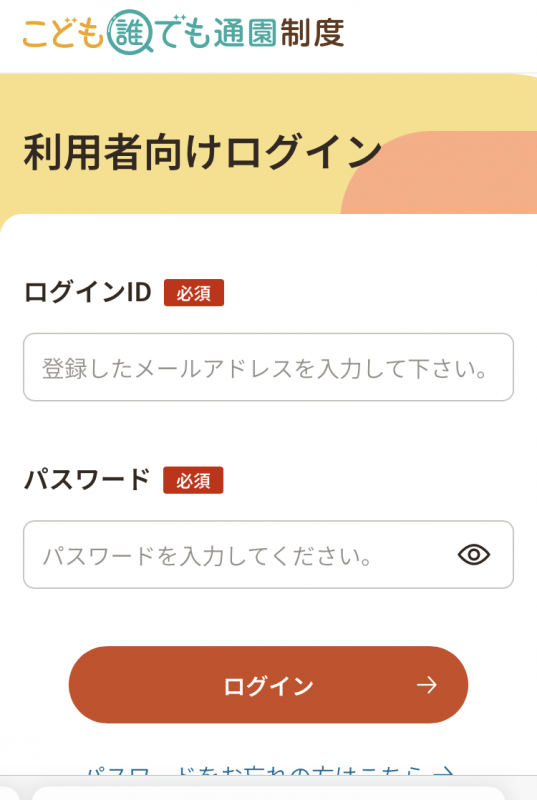
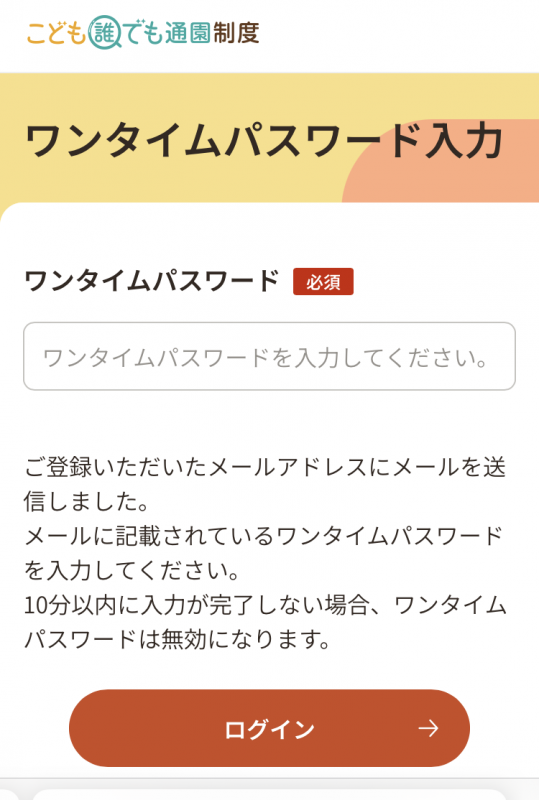
「利用者向けログイン」⇒「ワンタイムパスワード入力」⇒「ログイン完了」
「パスワード設定完了」後、ログイン画面に戻ります。左上画像のように「利用者向けログイン」画面から「ログインID(メールアドレス)」、「パスワード」を入力し「ログイン」してください。
「ログイン」すると右上画像のように「ワンタイムパスワード入力」画面になります。登録したメールアドレスにワンタイムパスワードが届いています。メールに記載されているワンタイムパスワードを入力し利用規約に同意した後、「ログイン完了」となります。
※ワンタイムパスワードはログインの度に必要です。ワンタイムパスワードの設定を「無」に変更することもできます。ご希望の方は設定を変更してください。
「ワンタイムパスワードの解除方法」については利用者情報管理の使い方にある「3 ワンタイムパスワードの解除」を参照してください。
お問い合わせ先



